Tecnología
Adiós al símbolo de Meta en WhatsApp: así es como puedes eliminarlo para siempre sin dejar rastro
Gracias a este truco podrías deshacerte del chat de asistencia por IA cada vez que resulte molesto o innecesario.

La llegada de Meta IA a WhatsApp ha generado opiniones enfrentadas entre los usuarios de la popular aplicación de mensajería instantánea, aunque existen métodos para desactivar el icono del chat, además de nuevas opciones para equilibrar el nivel de asistencia de este nuevo asistente de inteligencia artificial. Y es que a pesar de que se trata de una función de lo más útil que nos ayuda a encontrar respuestas, sugerencias e incluso introducción de texto, para muchos representa una opción innecesaria ya integrada en la famosa app para móviles iOS y Android.
Cómo ocultar el símbolo Meta IA de WhatsApp
Así, desde la aparición del símbolo Meta IA en WhatsApp, son muchos los usuarios que se preguntan cómo pueden deshacerse de él, eliminando el icono del interfaz de la aplicación de mensajería. Todo ello sin perder su habitual acceso a sus chats o poner en peligro el funcionamiento normal de WhatsApp. Y a pesar de que por el momento no es posible eliminar por completo la integración de Meta IA de WhatsApp, sí podemos ocultar este nuevo asistente.
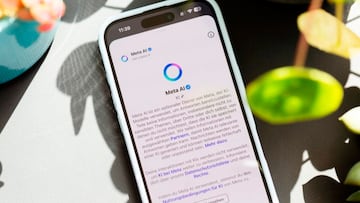
Sigue los pasos siguientes para ocultar Meta IA de WhatsApp o para reactivarlo de nuevo si así lo deseas:
- Identifica la conversación con Meta IA en la lista de chats de WhatsApp.
- Desliza la conversación hacia la izquierda hasta que aparezca la lista de nuevas opciones.
- Pulsa sobre el icono de los tres puntos.
- En el menú contextual selecciona la opción Eliminar chat.
De este modo podrás ocultar la conversación de la vista principal, aunque sí seguirá disponible dentro de la aplicación. Por otro lado, existe otro método específicamente indicado para aquellos que utilicen WhatsApp en entornos profesionales o con fines comerciales. Esta opción consiste en cambiar a la versión Business de WhatsApp. De este modo, Meta IA aún no está incorporado a WhatsApp Business, por lo que migrando la cuenta personal a una comercial desactivará de forma automática el acceso al nuevo asistente.
Eso sí, recordemos que WhatsApp Business está solo indicado a entornos profesionales, ya que tanto las funciones como la estructura de este tipo de WhatsApp no responden a las necesidades habituales de un uso particular. Por otro lado, si queremos recuperar Meta AI en WhatsApp podemos hacerlo a través de los pasos siguientes:
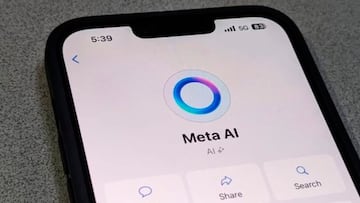
Accede a la tienda de aplicaciones de tu móvil, ya sea Play Store en Android o App Store en iOS.
- Escribe WhatsApp en la barra de búsqueda
- Pulsa Abrir; en el caso de que la app necesite actualizarse aparecerá Actualizar.
- Abre de nuevo WhatsApp para que Meta AI aparezca de nuevo de forma nativa.
Gracias a estos pasos y tras eliminar el chat anteriormente, obligamos a la app a que muestre de nuevo el acceso a Meta AI de forma automática al actualizar o reinstalar la aplicación.
Qué puede hacer Meta AI por nosotros en WhatsApp
El chat asistente de Meta AI en WhatsApp está diseñado para optimizar la experiencia del usuario, ofreciendo respuestas en tiempo real a cualquier temática, ya sean temas generales o concretos de los ámbitos más variados. Además, Meta AI es capaz de ofrecer asistencia en la redacción de mensajes o correos, resumir textos como artículos o chats dentro de WhatsApp y traducir mensajes en tiempo real.
Además, en ciertos territorios, Meta AI es capaz de crear imágenes basadas en descripciones escritas por el usuario, ofreciendo así generación de contenidos visuales entre sus utilidades. Por último, también puede programas avisos y recordatorios, rutinas diarias, entrenamientos, recetas y mucho más. ¿Aún estás seguro de querer ocultar Meta AI de tu WhatsApp?
. Tu web de videojuegos y de entretenimiento, para conocer todas las noticias, novedades y última hora sobre el mundo del videojuego, cine, series, manga y anime. Avances, análisis, entrevistas, tráileres, gameplays, podcasts y mucho más.¡Suscríbete! Si estás interesado en licenciar este contenido, pincha .


